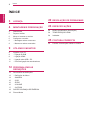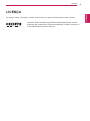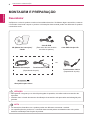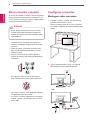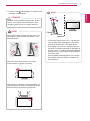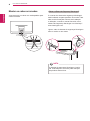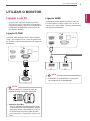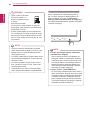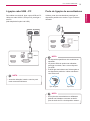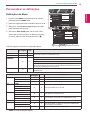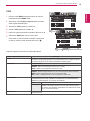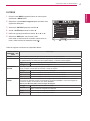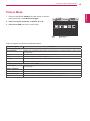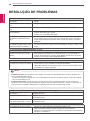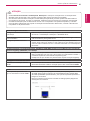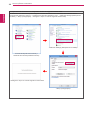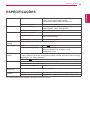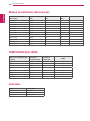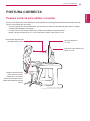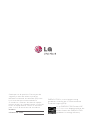www.lg.com
MANUAL DE INSTRUÇÕES
MONITOR LED
(MONITOR TÁCTIL LED)
23ET83V
Leia este manual com atenção antes de utilizar o dis-
positivo e guarde-o para futura referência.
LISTA DE MODELOS DO MONITOR LED (MONITOR TÁCTIL LED)
PORTUGUÊS

2
PT
PORTUGUÊS
ÍNDICE
ÍNDICE
3 LICENÇA
4 MONTAGEM E PREPARAÇÃO
4 Desembalar
5 Peças e botões
6 Mover e levantar o monitor
6 Configurar o monitor
6 - Montagem sobre uma mesa
8 - Manter os cabos arrumados
9 UTILIZAR O MONITOR
9 Ligação a um PC
9 - Ligação D-SUB
9 - Ligação HDMI
11 - Ligação cabo USB - PC
11 - Porta de ligação de auscultadores
12 PERSONALIZAR AS
DEFINIÇÕES
13 Personalizar as definições
13 - Definições do Menu
14 - IMAGEM
15 - COR
16 - ECRÃ
16 - VOLUME
17 - OUTROS
18 SUPER POUPANÇA DE ENERGIA
19 Picture Mode
20 RESOLUÇÃO DE PROBLEMAS
23 ESPECIFICAÇÕES
24 Modos predefinidos (Resolução)
24 TEMPORIZAÇÃO HDMI
24 Indicador
25 POSTURA CORRECTA
25 Postura correcta para utilizar o monitor

3
PT
PORTUGUÊS
LICENÇA
LICENÇA
As licenças variam consoante o modelo. Visite www.lg.com para mais informações sobre a licença.
The terms HDMI and HDMI High-Definition Multimedia Interface, and the
HDMI logo are trademarks or registered trademarks of HDMI Licensing LLC
in the United States and other countries.

4
PT
PORTUGUÊS
MONTAGEM E PREPARAÇÃO
MONTAGEM E PREPARAÇÃO
Desembalar
Verifique se a caixa do produto contém os itens abaixo descritos. Se faltarem alguns acessórios, contacte
o fornecedor local onde comprou o produto. As ilustrações deste manual podem ser diferentes do produto
e acessórios reais.
y
Para garantir a segurança e a vida útil prolongada do aparelho, não utilize nenhum acessório não
aprovado.
y
Nenhum dano ou lesão decorrentes da utilização de acessórios não aprovados está abrangido pela
garantia.
y
Os acessórios fornecidos com o produto podem ser diferentes consoante o modelo.
y
As especificações do produto ou o conteúdo deste manual podem ser alterados sem aviso prévio
devido à actualização das funções do produto.
ATENÇÃO
NOTA
Cabo de alimentação
CD (Manual de instruções)/
Cartão
Cabo D-SUB
(Este cabo não está incluído
em todos os países.)
(Dependendo do país)
Transformador CA/CC
Transformador CA/CC
(Dependendo do país)
ou
Cabo USB 2.0 tipo A-B
Abraçadeira para cabos

5
PT
PORTUGUÊS
MONTAGEM E PREPARAÇÃO
D-SUB IN
HDMI 2
HDMI 1
DC-IN (19 V )
H/P
USB UP
SES MODE
Peças e botões
Indicador de potência
y
Iluminação ligada: ligado
(Vermelho)
y
Iluminação desligada:
desligado
Painel de ligações
Botão
(Botão Power (Ligar/Desligar))

6
PT
PORTUGUÊS
MONTAGEM E PREPARAÇÃO
Configurar o monitor
Montagem sobre uma mesa
1
Levante e incline o monitor até este ficar na
posição vertical sobre a mesa.
Deixe um espaço livre de 10 cm (no mínimo)
em relação à parede para uma ventilação ade-
quada.
Mover e levantar o monitor
Ao mover ou levantar o monitor, siga as seguintes
instruções para evitar arranhar ou danificar o mo-
nitor e garantir o transporte seguro, independente-
mente da sua forma ou tamanho.
y
Evite, dentro do possível, tocar no ecrã do
monitor. Isso poderá resultar em danos no
ecrã ou em alguns dos pixels utilizados para
criar imagens.
ATENÇÃO
y
Aconselha-se a colocação do monitor na
caixa ou embalagem original antes de tentar
movê-lo.
y
Antes de mover ou levantar o monitor, des-
ligue o cabo de alimentação bem como os
restantes cabos.
y
Segure com firmeza as partes superior e
inferior do monitor. Não segure directamente
no painel.
y
Ao segurar o monitor, o ecrã não deverá
estar voltado para si, para evitar arranhá-lo.
y
Ao mover o monitor, evite quaisquer choques
ou agitações fortes do produto.
y
Ao mover o monitor, mantenha-o em posição
vertical e nunca o vire de lado nem o incline
para o lado.
2
Ligue o transformador CA/CC e o Cabo de
alimentação a uma tomada de parede.
ou
10 cm
10 cm
10 cm
10 cm
DC-IN (19 V )
DC-IN (19 V )

7
PT
PORTUGUÊS
MONTAGEM E PREPARAÇÃO
3
Prima o botão (Alimentação) no painel frontal
para ligar a alimentação.
Desligue o cabo de alimentação antes de des-
locar o monitor para outra localização. Caso
contrário, pode ocorrer um choque eléctrico.
ATENÇÃO
Não toque nem faça pressão com o dedo
quando ajustar o ângulo do monitor.
Não segure no aparelho como apresentado na
imagem abaixo. O monitor pode separar-se da
base do suporte e causar-lhe ferimentos.
AVISO
NOTA
Para evitar magoar os dedos ao ajustar o ecrã,
não segure a parte superior do suporte como
ilustrado abaixo.
25
25
Frente
Parte
traseira
y
Incline num ângulo entre +25 e -5 graus para
cima ou para baixo para ajustar o ângulo do
monitor de acordo com a sua preferência.
y
Evite utilizar o produto em condições de tem-
peratura e humidade elevadas. A utilização do
produto com o ar condicionado ligado também
pode provocar a acumulação de humidade no
interior do vidro.
Esta humidade irá desaparecer com o tempo,
que poderá variar consoante o ambiente de
funcionamento.

8
PT
PORTUGUÊS
UTILIZAR O MONITOR
Utilizar o sistema de segurança Kensington
O conector do sistema de segurança Kensington
está localizado na parte posterior do monitor. Para
obter mais informações sobre a sua instalação
e utilização, consulte o manual fornecido com o
sistema de segurança Kensington ou visite
http://
www.kensington.com.
Ligue o cabo do sistema de segurança Kensington
entre o monitor e uma mesa.
O sistema de segurança Kensington é opcio-
nal. Pode adquiri-lo na maior parte das lojas
de produtos electrónicos.
NOTA
Manter os cabos arrumados
Junte e amarre os cabos com a abraçadeira para
cabos fornecida.

9
PT
PORTUGUÊS
UTILIZAR O MONITOR
UTILIZAR O MONITOR
Ligação a um PC
y
O seu monitor suporta a função Plug & Play*.
*Plug & Play: um PC reconhece um dispositivo
logo que o utilizador o liga, sem necessidade de
configuração do dispositivo ou de intervenção
por parte do utilizador.
Ligação D-SUB
Transmite vídeo analógico do PC para o Monitor.
Ligue o PC ao Monitor com o cabo de sinal D-sub
de 15 pinos, conforme demonstrado nas seguintes
ilustrações.
y
A utilização do modo HDMI PC pode provo-
car problemas de compatibilidade.
NOTA
Ligação HDMI
Transmite os sinais digitais de vídeo e áudio do
PC ou A/V para o monitor. Ligue o PC ou A/V ao
monitor com o cabo HDMI, conforme demonstrado
nas seguintes ilustrações.
y
Adaptador para Mac
Para ser utilizado com Macintosh da Apple,
é necessária uma ficha adaptadora indepen-
dente para alterar a densidade do conector
D-SUB VGA de 15 pinos (3 filas) do cabo
fornecido para um conector de 15 pinos e 2
filas.
y
Quando utilizar um conector de cabo de
entrada de sinal D-Sub para Macintosh
NOTA
HDMI 2
HDMI 1
USB UP
D-SUB IN
HDMI 2
HDMI 1
H/P
USB UP
H/P
D-SUB OUT
HDMI OUT HDMI OUT
D-SUB IN
HDMI 2
HDMI 1
H/P
USB UP
USB UP
D-SUB IN
H/P
D-SUB OUT
HDMI OUT HDMI OUT
(vendido em separado)

10
PT
PORTUGUÊS
UTILIZAR O MONITOR
y
Função "Self Image Setting" (Definição
automática de imagem).
Esta função proporciona ao utilizador as
definições ideais de visualização. Quando
o utilizador liga o monitor pela primeira vez,
esta função ajusta a visualização automa-
ticamente para as definições ideais para
cada sinal de entrada individual. (Apenas
suportado no Modo Analógico)
y
Função "AUTO" ("AUTOMÁTICO").
Se ocorrerem problemas tais como ecrãs e
letras desfocados, vibração do ecrã ou ecrã
inclinado durante a utilização do dispositivo,
ou depois de alterar a resolução do ecrã,
prima o botão da função AUTO (AUTOMÁ-
TICO) para melhorar a resolução. (Apenas
suportado no Modo Analógico)
NOTA
y
Ligue o cabo de entrada
do sinal e aperte-o, ro-
dando os parafusos para
a direita.
y
Não exerça pressão
no ecrã com o dedo durante um período
prolongado, pois pode provocar distorções
temporárias no ecrã.
y
Evite a apresentação de uma imagem fixa
no ecrã durante um longo período de tempo
para evitar o efeito de permanência da ima-
gem no ecrã. Utilize uma protecção de ecrã
se possível.
ATENÇÃO
Função de definição automática de imagem
Prima o botão Power (Alimentação) para li-
gar o monitor. Quando a alimentação do mo-
nitor está ligada, a função de "Self Image
Setting"("Definição automática de imagem") é
executada automaticamente. (Apenas suportado
no Modo Analógico)
y
Ao ligar o cabo de alimentação à tomada,
utilize uma tomada múltipla (3 orifícios) com
ligação à terra ou uma tomada de parede
com ligação à terra.
y
O monitor poderá piscar quando ligado numa
área de baixa temperatura. Trata-se de uma
situação normal.
y
Por vezes, poderão surguir pontos verme-
lhos, verdes ou azuis no ecrã. Trata-se de
uma situação normal.
y
A utilização de um cabo a DVI para HDMI
pode causar problemas de compatibilidade.
NOTA
AUTO INPUT EXITMODE

11
PT
PORTUGUÊS
UTILIZAR O MONITOR
HDMI 2
HDMI 1
USB UP
D-SUB IN
D-SUB IN
HDMI 2
HDMI 1
H/P
USB UP
D-SUB OUT
HDMI OUT HDMI OUT
Ligação cabo USB - PC
Para utilizar o ecrã táctil, ligue a porta USB ao PC.
Utilize um cabo USB 2.0, do tipo A-B, para ligar o
seu PC.
(Não dispõe de função hub USB.)
y
Antes da utilização, instale o service pack
mais recente do Windows.
NOTA
HDMI 2
HDMI 1
D-SUB IN
HDMI 2
HDMI 1
H/P
USB UP
D-SUB IN
H/P
D-SUB OUT
HDMI OUT HDMI OUT
Porta de ligação de auscultadores
Utilize a porta dos auscultadores para ligar um
dispositivo periférico ao monitor. Ligue conforme
ilustrado.
y
As funções dos auscultadores e altifalantes
poderão ser limitadas consoante as defini-
ções de áudio do PC e do dispositivo externo.
NOTA
y
Os dispositivos periféricos são vendidos em
separado.
y
As portas USB não podem ser utilizadas
para ligar o teclado, rato e outros dispositi-
vos USB.
y
É difícil ligar auriculares com ficha angular a
um dispositivo periférico. Utilize auriculares
com ficha recta.
NOTA
Tipo angular Tipo recto
(vendido em separado)

12
PT
PORTUGUÊS
PERSONALIZAR AS DEFINIÇÕES
PERSONALIZAR AS DEFINIÇÕES
1
Prima o botão pretendido na parte inferior do monitor.
2
Altere o valor do item do menu premindo os botões na parte inferior do monitor.
Para voltar ao menu superior ou definir outros itens do menu, utilize o botão da seta para cima ( ).
3
Seleccione SAIR para sair do menu OSD.
Botões do Monitor
MENU SES AUTO INPUT EXITMODE
Botão Descrição
MENU
Acede aos menus principais.
OSD LOCKED/UNLOCKED
(OSD BLOQUEADO/DESBLO-
QUEADO)
Esta função permite-lhe bloquear as definições de controlo
actuais, para que não possam ser alteradas despropositada-
mente.
y
Mantenha premido o botão Menu durante alguns segun-
dos. Em seguida, ser-lhe-á solicitado que defina o OSD
Lock (OSD Bloquear).
y
Pode desbloquear os controlos OSD em qualquer altura
mantendo premido o botão MENU durante vários segun-
dos. Deve aparecer no ecrã a mensagem "OSD UNLO-
CKED" (OSD DESBLOQUEADO).
SES/
Activa a função de SUPER ENERGY SAVING (SUPER POUPANÇA DE ENERGIA).
MODE (MODO) /
Avança para o menu Picture Mode (Modo de imagem).
AUTO
(AUTOMÁTICO)
Ao ajustar as definições do ecrã, prima sempre o botão AUTO (AUTOMÁTICO). (Apenas supor-
tado no Modo Analógico)
The best display mode (O
melhor modo de visualização)
1920 x 1080
INPUT/EXIT
(ENTRADA/SAÍDA)
Pode seleccionar o sinal de entrada.
• Quando estão ligados dois sinais de entrada, pode seleccionar o sinal de entrada que pre-
tende (D-SUB/HDMI1/HDMI2).
• Quando está ligado apenas um sinal, este é detectado automaticamente. A predefinição é
D-SUB.
EXIT (SAIR)
Sair do OSD.
(Botão Power
(Ligar /Desligar))
Liga e desliga a alimentação.
Indicador de potência Quando o monitor se encontra em modo de funcionamento,
a luz de energia fica vermelha (em modo).
Quando o monitor se encontra em modo de poupança de
energia, a luz de energia pisca a vermelho.
NOTA
Todos os botões são sensíveis ao toque e podem ser utilizados tocando simplesmente na respecti-
va etiqueta com o dedo.

13
PT
PORTUGUÊS
PERSONALIZAR AS DEFINIÇÕES
Personalizar as definições
Definições do Menu
1
Prima o botão MENU na parte inferior do monitor
para apresentar o MENU OSD.
2
Defina as opções premindo os botões ◄ ou ► ou ▼.
3
Seleccione o botão Menu seguinte para introduzir
mais definições das opções.
4
Seleccione EXIT (SAIR) para sair do menu OSD.
Para voltar ao menu superior ou definir outros itens
do menu, utilize o botão da seta para cima ( ).
Todas as opções encontram-se explicadas abaixo.
MENU > MENU SEGUINTE Analog
(Analógico)
HDMI Descrição
IMAGEM NITIDEZ O O Para ajustar a nitidez do ecrã.
NÍVEL DE PRETOS x O Para definir o nível de desvio
OVER SCAN x O Para melhorar a claridade e a estabilidade do ecrã
Cor GAMA
O O Para personalizar a cor do ecrã
TEMP COR
SEIS CORES
COLOR RESET
DISPLAY HORIZONTAL
O x Para ajustar a posição do ecrã
VERTICAL
CLOCK
O x Para melhorar a claridade e a estabilidade do ecrã
PHASE
VOLUME x O Para ajustar o volume
Misto IDIOMA
O O
Para personalizar o estado do ecrã para o ambiente de
funcionamento do utilizador
LUZ DE ENERGIA
TEMPO DE RESPOSTA O O Define o tempo de resposta da imagem.
y
HDMI: Entrada HDMI(sinal digital).
MENU Analog
(Analógico)
Sem
som
Descrição
BRILHO
O O
Para ajustar o brilho e o contraste do ecrã
CONTRASTE O O
LARGO/
ORIGINAL
O O
LARGO
Muda para ecrã completo de acordo com o sinal de entrada de imagem.
ORIGINAL
Altera a proporção de sinal de entrada de imagem para a original.
* Esta função apenas funciona se as resoluções de entrada forem inferiores
à proporção predefinida do monitor (16:9).
CONF FÁBRICA
O O
Repor todas as predefinições de fábrica. Prima os botões
◄
,
►
para repor
imediatamente.
MENU
BRILHO
MENU SEGUINTE
CONTRASTE
WIDE/ORIGINAL
CONF FÁBRICA
WIDE
NÃO
MENU > MENU SEGUINTE > IMAGEM
NITIDEZ
NÍVEL DE PRETO
OVER SCAN
ELEVADO
SAIR
DESLIGADO

14
PT
PORTUGUÊS
PERSONALIZAR AS DEFINIÇÕES
IMAGEM
1
Prima o botão MENU na parte inferior do monitor
para apresentar o MENU OSD.
2
Seleccione o botão Menu seguinte para introduzir
mais opções de definições.
3
Seleccione IMAGEM premindo o botão ►.
4
Aceda a IMAGEM premindo o botão ▼.
5
Defina as opções premindo os botões ◄ ou ► ou ▼.
6
Seleccione SAIR para sair do menu OSD.
Para voltar ao menu anterior ou definir outros itens
do menu, utilize o botão da seta para cima ( ).
Todas as opções encontram-se explicadas abaixo.
MENU > MENU SEGUINTE > IMA-
GEM
Descrição
NITIDEZ Para ajustar a nitidez do ecrã.
NÍVEL DE PRETOS Pode definir o nível de desvio. (apenas para entrada HDMI)
* Desvio: como critério do sinal de vídeo, este é o ecrã mais escuro que o mo-
nitor consegue apresentar.
ELEVADO O ecrã aparecerá claro.
BAIXO O ecrã aparecerá escuro.
OVER SCAN Para seleccionar o intervalo de saída de imagem para temporização DTV na
entrada HDMI. (Apenas para entrada HDMI) Recomendamos ligar a função
overscan quando liga equipamentos AV.
MENU > MENU SEGUINTE > IMAGEM
NITIDEZ
NÍVEL DE PRETO
OVER SCAN
ELEVADO
SAIR
DESLIGADO

15
PT
PORTUGUÊS
PERSONALIZAR AS DEFINIÇÕES
COR
1
Prima o botão MENU na parte inferior do monitor
para apresentar o MENU OSD.
2
Seleccione o botão Menu seguinte para introduzir
mais opções de definições.
3
Seleccione COR premindo o botão ►.
4
Aceda a COR premindo o botão ▼.
5
Defina as opções premindo os botões ◄ ou ► ou ▼.
6
Seleccione SAIR para sair do menu OSD.
Para voltar ao menu anterior ou definir outros itens
do menu, utilize o botão da seta para cima ( ).
Todas as opções encontram-se explicadas abaixo.
MENU > MENU SEGUINTE > COR Descrição
GAMA Defina o seu valor de gama. : Gama de cor 0, Gama de cor 1, Gama de cor 2.
No monitor, os valores de gama de cor elevados apresentam imagens brancas
e os valores de gama de cor baixos apresentam imagens pretas.
TEMP COR CUSTOMIZADA
• VERMELHO : definir os seus próprios níveis de cor vermelha.
• VERDE : definir os seus próprios níveis de cor verde.
• AZUL: definir os seus próprios níveis de cor azul.
Selecciona a cor do ecrã.
QUENTE : define a temperatura da cor do ecrã para quente (mais vermelho).
MÉDIO : define a temperatura da cor do ecrã para média.
FRIO : define a temperatura da cor do ecrã para fria (mais azul).
SEIS CORES Define e guarda o matiz e a saturação de seis cores (RED/ GREEN/BLUE/
CYAN/MAGENTA/YELLOW (VERMELHO/VERDE/AZUL/CIANO/MAGENTA/
AMARELO)) para satisfazer os requisitos do utilizador.
MATIZ Ajusta o matiz do ecrã.
SATURAÇÃO Ajusta a nitidez da cor do ecrã. Os valores mais baixos apre-
sentam uma nitidez mais fraca e cores mais claras enquanto
os valores mais elevados apresentam uma nitidez de cor mais
forte e cores mais escuras.
REPÔR COR Repõe as definições de cor para as predefinições de fábrica para o dispositivo
de entrada actual.
MENU > MENU SEGUINTE > COR
GAMA DE COR
TEMP COR
VERMELHO
VERDE
AZUL
GAMA DE COR 1
PERSONALIZADO
MENU > MENU SEGUINTE > COR
SEIS CORES
MATIZ
SATURAÇÃO
REPÔR COR
VERMELHO
SAIR
NÃO

16
PT
PORTUGUÊS
PERSONALIZAR AS DEFINIÇÕES
ECRÃ
1
Prima o botão MENU na parte inferior do monitor
para apresentar o MENU OSD.
2
Seleccione o botão Menu seguinte para introduzir
mais opções de definições.
3
Seleccione ECRÃ premindo o botão ►.
4
Aceda a ECRÃ premindo o botão ▼.
5
Defina as opções premindo os botões ◄ ou ► ou ▼.
6
Seleccione SAIR para sair do menu OSD.
Para voltar ao menu anterior ou definir outros itens
do menu, utilize o botão da seta para cima ( ).
Todas as opções encontram-se explicadas abaixo.
VOLUME
1
Prima o botão MENU na parte inferior do monitor
para apresentar o MENU OSD.
2
Seleccione o botão Menu seguinte para introduzir
mais opções de definições.
3
Seleccione VOLUME premindo o botão ►.
4
Aceda a VOLUME premindo o botão ▼.
5
Defina as opções premindo os botões ◄ ou ►.
6
Seleccione SAIR para sair do menu OSD.
Para voltar ao menu anterior ou definir outros itens
do menu, utilize o botão da seta para cima ( ).
Todas as opções encontram-se explicadas abaixo.
MENU > MENU SEGUINTE > ECRÃ Descrição
HORIZONTAL Para mover a imagem para a esquerda e para a direita.
VERTICAL Para mover a imagem para cima e para baixo.
RELÓGIO Para minimizar quaisquer barras ou faixas verticais visíveis no fundo do ecrã. O
tamanho horizontal do ecrã também será alterado.
Fase Para ajustar a focagem do ecrã. Esta opção permite-lhe remover qualquer ruído
horizontal e limpar ou apurar a imagem dos caracteres.
MENU > MENU SEGUINTE > VOLUME Descrição
VOLUME Para ajustar o volume do auscultador/auricular. (Apenas para ligação
HDMI)
MENU > MENU SEGUINTE > VISOR
HORIZONTAL
VERTICAL
RELÓGIO
FASE
SAIR
MENU > MENU SEGUINTE > VOLUME
VOLUME
SAIR

17
PT
PORTUGUÊS
PERSONALIZAR AS DEFINIÇÕES
OUTROS
1
Prima o botão MENU na parte inferior do monitor para
apresentar o MENU OSD.
2
Seleccione o botão Menu seguinte para introduzir mais
opções de definições.
3
Seleccione OUTROS premindo o botão ►.
4
Aceda a OUTROS premindo o botão ▼.
5
Defina as opções premindo os botões ◄ ou ► ou ▼.
6
Seleccione SAIR para sair do menu OSD.
Para voltar ao menu anterior ou definir outros itens do
menu, utilize o botão da seta para cima ( ).
Todas as opções encontram-se explicadas abaixo.
MENU > MENU
SEGUINTE > OU-
TROS
Descrição
IDIOMA Para escolher o idioma em que os nomes de controlo são apresentados.
LUZ DE ENERGIA Utilize esta função para definir o indicador de potência na parte inferior do ecrã para ON (LIGADO)
ou (DESLIGADO). Se definir para OFF (DESLIGADO), o indicador será desligado.
Ligar A luz de energia liga-se automaticamente.
Desligar O indicador de potência desliga-se.
SUSPENSÃO
AUTOM.
Assim que terminar o tempo de espera, o monitor desliga-se automaticamente. Premir qualquer
botão ou alterar a resolução irá inicializar o tempo de espera.
Desligar A função Standby automático é desligada.
4H O monitor desliga-se automaticamente ao fim de 4 horas.
6H O monitor desliga-se automaticamente ao fim de 6 horas.
8H O monitor desliga-se automaticamente ao fim de 8 horas.
TEMPO DE RES-
POSTA
Pode definir um tempo de resposta para as imagens apresentadas com base na velocidade do
ecrã. Para um ambiente normal, recomenda-se que utilize "NORMAL". Para uma imagem em
movimento rápido, recomenda-se que utilize "RÁPIDO".
Definir para Elevado pode causar fixação de imagem.
Desligar O tempo de resposta está é desligado.
Elevado
Define o tempo de resposta para Elevado.
Médio
Define o tempo de resposta para Médio.
Baixo
Define o tempo de resposta para Baixo.
MENU > MENU SEGUINTE > OUTROS
IDIOMA
LUZ DE ENERGIA
SUSPENSÃO AUTOM.
TEMPO DE RESPOSTA
D-SUB 1920 X 1080 60 HZ
PORTUGUÊS
DESLIGAR
SAIR
DESLIGAR
RÁPIDO

18
PT
PORTUGUÊS
PERSONALIZAR AS DEFINIÇÕES
SUPER POUPANÇA DE ENERGIA
1
Prima o botão SES na parte inferior do monitor para apresen-
tar o OSD SUPER ENERGY SAVING (SUPER POUPANÇA
DE ENERGIA).
2
Defina as opções premindo os botões ◄ ou ► ou ▼.
3
Seleccione SAIR para sair do menu OSD.
Todas as opções encontram-se explicadas abaixo.
SUPER ENERGY SAVING
(SUPER POUPANÇA DE
ENERGIA)
Descrição
ON (LIGADO)
Activa a função SUPER ENERGY SAVING (SUPER POUPANÇA DE ENERGIA), uma função
que lhe permite poupar energia.
OFF (DESLIGADO) Desactiva a SUPER ENERGY SAVING (SUPER POUPANÇA DE ENERGIA).
CONF FÁBRICA Repõe os valores de estimativas de redução de consumo de energia e emissões de
CO2 totais.
y
TOTAL POWER REDUCTION (REDUÇÃO TOTAL DE ENERGIA): Quanta energia é poupada ao
utilizar o monitor.
y
TOTAL CO2 REDUCTION (REDUÇÃO TOTAL DE CO2): Altera a TOTAL POWER REDUCTION
(REDUÇÃO TOTAL DE ENERGIA) para CO2.
y
SAVING DATA (DADOS DE POUPANÇA) (W/h)
584 mm
(23 polegadas)
SUPER SAVING
(SUPER POUPAN-
ÇA)
6 W/h
y
Os dados de poupança dependem do painel. Por isso, estes valores devem variar consoante o painel
e o fabricante do painel.
y
A LG calcula estes valores utilizando o "sinal de vídeo emitido".
(incluindo a transmissão de vídeo: IEC 62087)
y
SUPER SAVING (SUPER POUPANÇA) refere-se à quantidade de energia que pode ser poupada
utilizando a função SUPER ENERGY SAVING (SUPER POUPANÇA DE ENERGIA).
NOTA
FUNC. > SUPER ENERGY SAVING
SUPER ENERGY SAVING
ESTÁ ACTIVADA
SALVOU 0,00 ÁRVORES!!
REDUÇÃO ENERGIA: 0W
REDUÇÃO CO2: 0g
LIGADO
DESLIGADO
REPOSIÇÃO
SAIR

19
PT
PORTUGUÊS
PERSONALIZAR AS DEFINIÇÕES
Todas as opções encontram-se explicadas abaixo.
Modo de imagem Descrição
PC Mode (Modo PC)
Personalizado Permite que o utilizador ajuste cada um dos elementos. É possível ajustar o modo cor do
menu principal.
Texto Optimiza o ecrã para o processamento de documentos.
Foto Optimiza o ecrã para visualizar fotografias.
Cinema Optimiza o ecrã para melhorar os efeitos visuais de um vídeo.
Jogo Optimiza o ecrã para jogos.
Picture Mode
1
Prima o botão MODE (MODO) na parte inferior do monitor
para apresentar o OSD Modo de Imagem.
2 Defina as opções premindo os botões ◄ ou ►.
3 Seleccione SAIR para sair do menu OSD.
Modo de imagem
Personalizado
Texto Foto Cinema
Jogo
SAIR
AV Mode (Modo AV) (Apenas para entrada HDMI)
Personalizado Permite que o utilizador ajuste cada um dos elementos. É possível ajustar o modo cor do
menu principal.
VIVID 1 (VÍVIDO 1)
Optimiza o ecrã para efeitos visuais vívidos.
VIVID 2 (VÍVIDO 2)
Optimiza o ecrã para mais efeitos visuais vívidos.
Standard (Padrão) Optimiza o ecrã para a apresentação de qualidade de imagem normal.
Filme Optimiza o ecrã para melhorar os efeitos visuais de um vídeo.

20
PT
PORTUGUÊS
RESOLUÇÃO DE PROBLEMAS
RESOLUÇÃO DE PROBLEMAS
Não aparece nenhuma imagem no ecrã.
O cabo de alimentação do monitor
está ligado?
y
Verifique se o cabo de alimentação está correctamente ligado à tomada de
parede.
O indicador de potência está liga-
do?
y
Verifique a ligação do cabo de alimentação e prima o botão de alimentação.
O indicador de potência está verme-
lho?
y
Verifique se a entrada ligada se encontra activada (Menu - Entrada).
O indicador de potência encontra-
se intermitente?
y
Se o monitor estiver no modo de poupança de energia, mova o rato ou prima
qualquer tecla para ligar o monitor.
y
Verifique se o computador está ligado.
É apresentada a mensagem "OUT
OF RANGE" (FORA DO ALCAN-
CE)?
y
Isto ocorre quando os sinais emitidos a partir do PC (placa de vídeo) estão
fora do intervalo de frequência vertical ou horizontal do monitor. Consulte a
secção "Especificações do produto" deste manual para definir a frequência
adequada.
É apresentada a mensagem "CHE-
CK SIGNAL CONNECTION" (VERI-
FIQUE A LIGAÇÃO DO SINAL)?
y
Esta mensagem é apresentada quando não existe cabo de sinal entre o PC e
o monitor ou quando o mesmo se encontra desligado. Verifique o cabo e volte
a ligar.
Vê uma mensagem "OSD BLOQUEADO" no ecrã?
Vê uma mensagem "OSD BLO-
QUEADO" quando prime o botão
MENU?
y
Pode bloquear as definições de controlo actuais, para que não possam ser
alteradas despropositadamente. Pode desbloquear os controlos OSD em
qualquer altura mantendo premido o botão MENU durante vários segundos:
aparecerá a mensagem "OSD DESBLOQUEADO".
O ecrã mostra uma imagem fixa.
A retenção de imagem ocorre mes-
mo depois de o monitor ser desliga-
do?
y
A apresentação de uma imagem fixa durante um período prolongado pode
causar danos no ecrã, resultando na retenção da imagem.
y
Utilize uma protecção de ecrã para proteger o ecrã no caso de utilizar o moni-
tor durante um período prolongado.
y
Frequência vertical: para apresentar uma imagem, o ecrã deve ser actualizado várias vezes por segundo, tal
como uma lâmpada fluorescente.
O número de vezes por segundo que o ecrã é actualizado denomina-se frequência vertical ou taxa de actualiza-
ção e é representado por Hz.
y
Frequência horizontal: o tempo que leva a apresentar uma linha horizontal denomina-se ciclo horizontal. O
número de linhas horizontais apresentadas por segundo pode ser calculado dividindo o número um pelo valor do
ciclo horizontal. O resultado é designado por frequência horizontal, que é representada em kHz.
NOTA
O ecrã táctil não funciona normalmente.
O ecrã táctil não funciona de todo.
y
Verifique se o cabo USB está correctamente ligado ao PC.
(Não é necessário instalar qualquer programa de toque adicional.)
y
Verifique o seu sistema operativo. A função de toque apenas é suportada pelo
Windows 7 e Windows 8.
A imagem no ecrã parece estranha. (Funciona apenas no modo analógico.)
O ecrã de visualização aparece
descentrado?
Se premir o botão AUTO, o ecrã é optimizado automaticamente para o modo de
visualização actual.
Vê linhas verticais no ecrã? Se premir o botão AUTO, o ecrã é optimizado automaticamente para o modo de
visualização actual.
Vê linhas horizontais de ruído ou o
texto aparece desfocado no ecrã?
Se premir o botão AUTO, o ecrã é optimizado automaticamente para o modo de
visualização actual.
A página está carregando...
A página está carregando...
A página está carregando...
A página está carregando...
A página está carregando...
A página está carregando...
-
 1
1
-
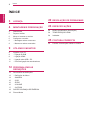 2
2
-
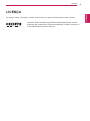 3
3
-
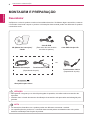 4
4
-
 5
5
-
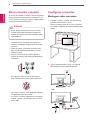 6
6
-
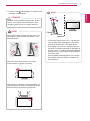 7
7
-
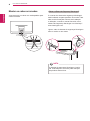 8
8
-
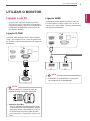 9
9
-
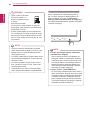 10
10
-
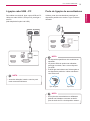 11
11
-
 12
12
-
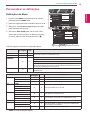 13
13
-
 14
14
-
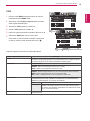 15
15
-
 16
16
-
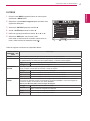 17
17
-
 18
18
-
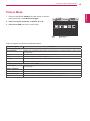 19
19
-
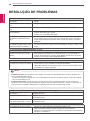 20
20
-
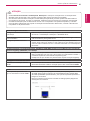 21
21
-
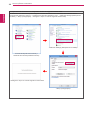 22
22
-
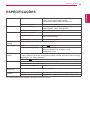 23
23
-
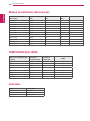 24
24
-
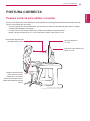 25
25
-
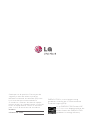 26
26
Artigos relacionados
-
LG 27EA83R-D Manual do usuário
-
LG IPS234V-PN Manual do usuário
-
LG IPS235V-BN Manual do usuário
-
LG D2542P-PN Manual do usuário
-
LG D2342P-PN Manual do usuário
-
LG 24MP58VQ-P Manual do usuário
-
LG 34UM95-P Manual do usuário
-
LG 25UM65-P Manual do usuário
-
LG 24ML600M-B Manual do usuário
-
LG 38WK95C-W Manual do proprietário